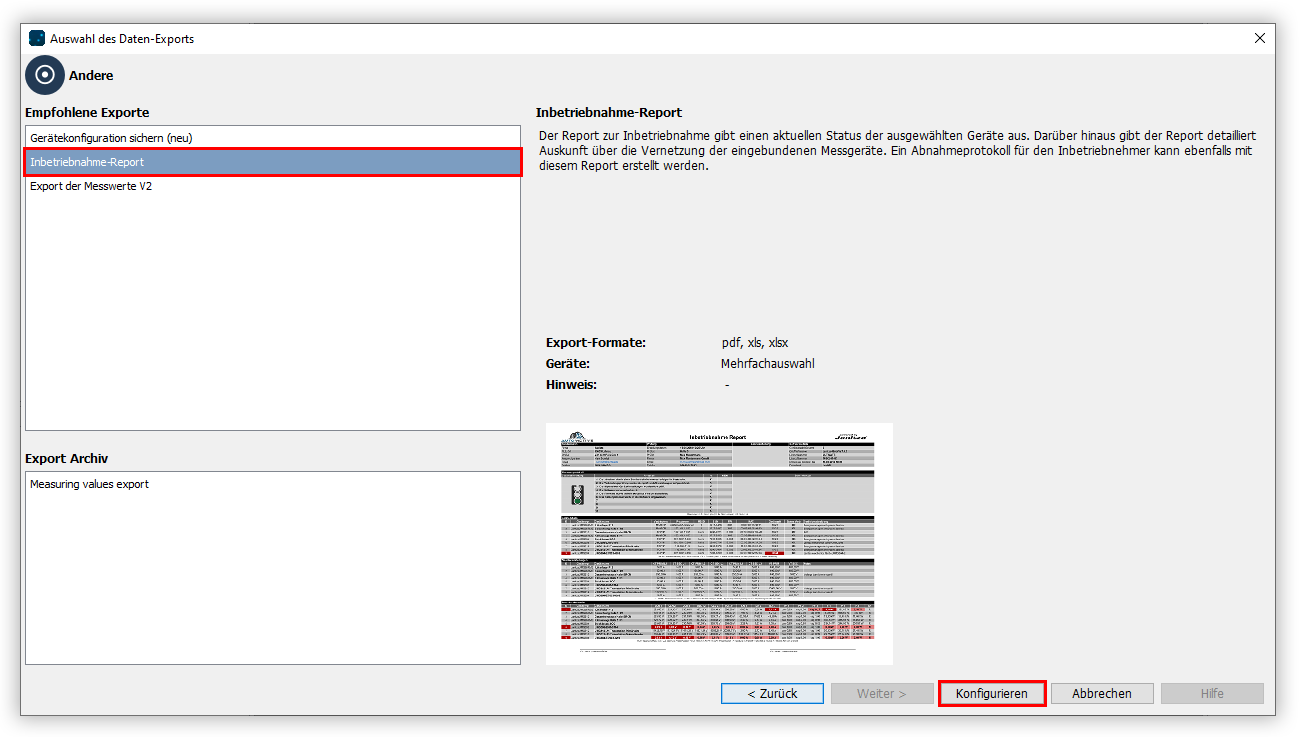Gültig für
| GridVis-Editionen | Software-Plattform |
|---|---|
|
|
Nachdem Sie ein Projekt erstellt und Geräte zu diesem hinzugefügt haben, können Sie einen Inbetriebnahme-Report erstellen. Der Report dient als Abschlussreport nach einer Inbetriebnahme und beinhaltet eine Übersicht über das Projekt (Kunden- und Prüferdaten, Details zur im Projekt verwendeten GridVis-Version), sowie die vier optionalen Elemente: Abnahmeprotokoll, Gerätedetails, Wandlereinstellungen und Anschlusskontrolle. Um einen Inbetriebnahme-Report zu erstellen, gehen Sie wie folgt vor:
- Wählen Sie in der Rubrik Andere im Bereich Datenexporte den Eintrag Inbetriebnahme-Report aus und klicken Sie auf die Schaltfläche Konfigurieren.
- Wählen Sie die Geräte aus, die in den Export einbezogen werden sollen, und klicken Sie auf die Schaltfläche Weiter.
- Geben Sie einen Titel für den Report ein und wählen Sie die gewünschten Layouteinstellungen, sowie Report-Funktionen aus. Klicken Sie auf die Schaltfläche Weiter.
- Geben Sie die Unternehmens- und Prüferinformationen ein und klicken Sie erneut auf die Schaltfläche Weiter.
- Fügen Sie bis zu zehn Einträge in das Abnahmeformular ein und protokollieren Sie, ob diese erfüllt wurden. Klicken Sie anschließend auf die Schaltfläche Weiter.
- Konfigurieren Sie die Grenzwerte für die Anschlussüberwachung und klicken Sie auf die Schaltfläche Weiter.
- Wählen Sie das gewünschte Dateiformat aus. Es stehen die Formate PDF, XLS und XLSX zur Verfügung.
- Wählen Sie aus, ob der Datenexport im Web verfügbar seien soll oder nicht. Geben Sie einen Dateinamen für den Datenexport an und wählen Sie einen Speicherort aus.
- Wählen Sie die Dateiaktion für den Export aus. Sollte die Datei bereits existieren, können Sie diese überschreiben oder das Erstellungsdatum und die Zeit anhängen, um eine neue Datei zu erstellen.
- Wählen Sie im Bereich Datenexport erstellen aus, ob der Datenexport direkt erstellt werden soll. Klicken abschließend Sie auf die Schaltfläche Fertig.